Dell OptiPlex 3010 (Mid 2012) Manuel d'utilisateur
Naviguer en ligne ou télécharger Manuel d'utilisateur pour Ordinateurs Dell OptiPlex 3010 (Mid 2012). Dell OptiPlex 3010 (Mid 2012) Manuel d'utilisation Manuel d'utilisatio
- Page / 65
- Table des matières
- MARQUE LIVRES




- Mini-tour Dell OptiPlex 3010 1
- Manuel du propriétaire 1
- Table des matières 3
- Retrait du capot 11
- Installation du capot 11
- Retrait du cache avant 12
- Installation du cache avant 12
- Retrait du disque dur 15
- Installation du disque dur 16
- Retrait du module de mémoire 16
- Retrait du haut-parleur 18
- Installation du haut-parleur 19
- Retrait de la pile bouton 22
- Retrait de la carte système 30
- Configuration du système 33
- Navigation 34
- Tableau 1. Généralités 35
- Tableau 3. Sécurité 37
- Tableau 4. Secure Boot 38
- Tableau 5. Performances 39
- Tableau 10. Image Server 41
- Tableau 11. Journaux système 42
- Dépannage 43
- Codes de bips 49
- Messages d'erreur 51
- Caractéristiques 59
- Conditions environnementales 64
- En fonctionnement 40 G 64
- Entreposage 105 G 64
- Contacter Dell 65
Résumé du contenu
Mini-tour Dell OptiPlex 3010Manuel du propriétaireModèle réglementaire: D12MType réglementaire: D12M001
10
2Retrait et installation des composantsCette section fournit des informations détaillées sur le retrait ou l'installation des composants de l&apo
Retrait du cache avant1. Suivez les procédures dans Avant d'intervenir dans l'ordinateur.2. Retirez le capot.3. Ecartez les clips de fixatio
4. Tirez le levier pour l'écarter de la carte PCIe x16 pour libérer la languette de l'encoche de la carte. Soulevez la carte pour la sortir
Liens connexesInstallation de la carte d'extensionInstallation de la carte d'extension1. Insérez la carte PCIe x4 dans le connecteur sur la
6. Répétez les étapes 4 et 5 pour supprimer la seconde unité optique (éventuelle).Liens connexesInstallation de l'unité optiqueInstallation de l&
5. Courbez le support du disque dur et retirez le disque dur du support.6. Répétez les étapes ci-dessus pour le second disque dur, s'il en existe
4. Sortez les modules de leur connecteur sur la carte système.Liens connexesInstallation du module de mémoireInstallation du module de mémoire1. Insér
4. Faites glisser le commutateur d'intrusion vers l'arrière du châssis et retirez-le de la carte système.Liens connexesInstallation du commu
4. Retirez le câble du haut-parleur du clip du châssis.5. Appuyez sur le loquet de fixation du haut-parleur et faites glisser ce dernier vers le haut
Remarques, précautions et avertissementsREMARQUE : Une REMARQUE indique des informations importantes qui peuvent vous aider à mieux utiliser l'or
Retrait du dissipateur de chaleur et du processeur1. Suivez les procédures dans Avant d'intervenir dans l'ordinateur.2. Retirez le capot.3.
7. Soulevez le capot du processeur.8. Soulevez le processeur pour le retirer du connecteur et placez-le dans un sac antistatique.Liens connexesInstall
Retrait du dissipateur de chaleur et du processeurRetrait de la pile bouton1. Suivez les procédures dans Avant d'intervenir dans l'ordinateu
5. Déconnectez le câble du commutateur électrique de la carte système.6. Retirez le câble du commutateur électrique des clips du châssis.7. Retirez le
Liens connexesInstallation du câble du commutateur électriqueInstallation du câble du commutateur électrique1. Faites passer le câble du commutateur é
5. Ecartez le capteur thermique à l'avant du châssis et retirez-le.Liens connexesInstallation du capteur thermique frontalInstallation du capteur
4. Retirez le ventilateur du système des quatre rondelles de fixation à l'arrière de l'ordinateur.Installation du ventilateur du système1. P
6. Retirez la vis de fixation du panneau d'entrée/sortie à l'ordinateur.7. Faites glisser le panneau d'entrée/sortie vers la gauche de
Installation du panneau d'entrée/sortie1. Insérez le panneau d'entrée/sortie dans la fente à l'avant du châssis.2. Faites glisser le pa
6. Déconnectez le cordon électrique 4 broches de la carte système.7. Retirez les vis de fixation du bloc d'alimentation électrique à l'arriè
Table des matières1 Intervention à l'intérieur de votre ordinateur...7Avant
Liens connexesInstallation de l'alimentation électriqueInstallation de l'alimentation électrique1. Placez l'alimentation électrique dan
8. Faites glisser la carte système vers l'avant de l'ordinateur.9. Basculez doucement la carte de 45° et sortez-la de l'ordinateur.Inst
32
3Configuration du systèmeConfiguration du systèmeCet ordinateur offre les options suivantes :• Accès à la configuration du système en appuyant sur <
Comme le menu à utilisation unique affecte uniquement le démarrage en cours, il évite au technicien de restaurer la séquence de démarrage du client ap
Action ToucheSortie du BIOS <Echap> — Rester dans la configuration, Enregistrer/Quitter, Supprimer/QuitterModification d'un paramètre Touch
Option Description• Désactivée• Activé (par défaut)• Enabled w/PXE (Activé avec PXE)• Enabled w/ImageServer (Activé avec ImageServer)REMARQUE : Selon
Tableau 3. SécuritéOption DescriptionAdministrative Password Permet de définir une restriction d'accès au programme de configuration du système.
Option DescriptionOROM Keyboard Access Cette option détermine si les utilisateurs peuvent entrer dans les écrans Option ROM Configuration via des touc
Option DescriptionREMARQUE : Si vous désactivez le Custom Mode (Mode personnalisé), toutes les modifications effectuées seront effacées et les clés se
3 Configuration du système...33Configuration du s
Option DescriptionWake on LAN Cette option permet à l'ordinateur de s'allumer à la réception d'un signal LAN spécial. Cette fonction n&
Tableau 9. Maintenance (Maintenance)Option DescriptionService Tag Affiche le numéro de service de l’ordinateur.Asset Tag Permet de créer un numéro d’i
Option DescriptionClient Gateway Indique l'adresse IP de la passerlelle du client. La valeur par défaut est 255.255.255.255.REMARQUE : Ce champ s
4DépannageVoyants de diagnosticREMARQUE : Les voyants de diagnostic indiquent uniquement l'avancement du test à la mise sous tension (POST). Ces
Bouton d'alimentationDescription du problèmeIl se peut que la carte système soit défaillante.Etapes de dépannageDébranchez l'ordinateur. Att
Bouton d'alimentationDescription du problèmeBIOS endommagé ou manquant.Etapes de dépannageLa matériel de l'ordinateur fonctionne correctemen
Bouton d'alimentationDescription du problèmeIl se peut que la carte système soit défaillante.Etapes de dépannage• Déconnectez tous les périphériq
• Si possible, installez de la mémoire fonctionnelle vérifiée de même type dans l'ordinateur.VoyantBouton d'alimentationDescription du probl
Description du problèmeLes modules de mémoire sont détectés, mais une erreur de configuration ou de compatibilité de mémoire s'est produite.Etape
Description du problèmeUne autre erreur s'est produite.Etapes de dépannage• Vérifiez que l'écran est connecté à la carte graphique distante.
Erreur de logique paire/impaire de mémoire à l'adresse. Valeur de lecture en attente d'une valeur... 54Erreur d'écriture/lectu
Cause Echec du registre DMA principalCode 3-1-3Cause Echec du registrede masque des interruptions principalCode 3-1-4Cause Echec du registre de masque
Code 4–3–1Cause Erreur mémoire au-dessus de l'adresse 0FFFFhCode 4–3–3Cause Erreur compteur puce minuteur 2Code 4–3–4Cause Horloge machine arrêté
Commande ou nom de fichier erronés Description Vérifiez que vous avez écrit correctement la commande, inséré des espaces au bon endroit et utilisé le
Défaillance générale Description Le système d'exploitation ne peut pas exécuter la commande. Ce message est généralement suivi d'information
Erreur d'allocation de mémoireDescription Le logiciel que vous tentez d'exécuter est en conflit avec le système d'exploitation, un autr
Aucun secteur d'amorçage sur le disque durDescription Les informations de configuration de l'ordinateur peuvent être incorrectes dans la con
Erreur de recherche Description Le système d'exploitation ne trouve pas une piste sur la disquette ou le disque dur.Erreur d'arrêt Descripti
X:\ est inaccessible. Le périphérique n'est pas prêt Description Le lecteur de disquette ne peut pas lire la disquette. Insérez une disquette dan
58
5CaractéristiquesSpécificationREMARQUE : Les offres peuvent varier d'une région à l'autre. Pour plus d'informations sur la configuratio
6
VidéoMémoire vidéo :Intégrée jusqu'à 1,7 Go de mémoire vidéo partagée (Microsoft Windows Vista et Windows 7)Distincte jusqu'à 1 GoAudioInté
LecteursMini-tour deuxBureau unCompact unConnecteurs externesAudio :Panneau arrièreMini-tour/PC de bureau trois connecteurs, un pour la sortie de lign
Connecteurs de la carte systèmeVentilateur systèmeMini tour, bureau deux connecteurs 3 brochesCompact un connecteur 5 brochesContrôle du panneau avant
Commandes et voyantsREMARQUE : Vous pouvez tester l'intégrité du système d'alimentation en appuyant sur le bouton de test. Lorsque la tensio
Conditions environnementalesEn fonctionnement 40 GEntreposage 105 G64
6Contacter DellContacter DellREMARQUE : Si vous ne disposez pas d'une connexion Internet, les informations de contact figurent sur la facture d&a
1Intervention à l'intérieur de votre ordinateurAvant d'intervenir à l'intérieur de l'ordinateurSuivez les recommandations de sécur
3. Déconnectez tous les câbles externes du système.4. Débranchez du secteur l'ordinateur et tous les périphériques qui y sont connectés.5. Appuye
PRÉCAUTION : Pour connecter un câble réseau, connectez le câble au périphérique réseau, puis à l'ordinateur.2. Connectez le câble téléphonique ou


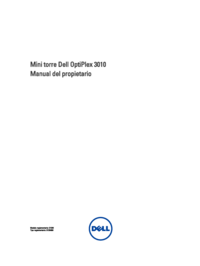
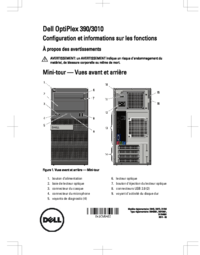




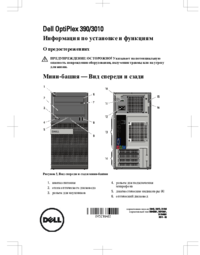

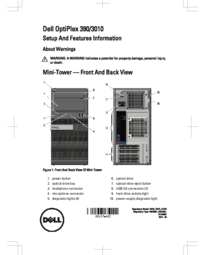


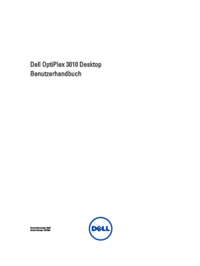


 (42 pages)
(42 pages)




 (130 pages)
(130 pages)







Commentaires sur ces manuels